Om ditt bärbara tangentbord plötsligt slutar fungera, är den här artikeln åt dig. Oftast bör orsaken till funktionsfel sökas i ägarens eller personer som arbetar för en bärbar dator. I det här fallet är det troligt att problemet kommer att lösas oberoende.
Orsaken till funktionsfel i en bärbar dator är oftast användarens slarv eller oförmåga. Ofta slutar tangentbordet svara efter rengöring, uppdatering av drivrutiner eller installation av tredjepartsprogram. Om detta är ditt fall ska du inte förtvivla, allt kan åtgärdas. I den här artikeln kommer vi att ta reda på hur du aktiverar eller tillfälligt byter tangentbordet på en bärbar dator, samt genomför en enkel felsökning.
Windows-verktyg
Windows-operativsystemet ger inte användaren ett stort antal diagnostiska verktyg. Oftast är ett larm om ett problem begränsat till en ikon i enhetshanteraren. Användaren måste ta reda på vad felet är.
Det första du behöver göra är att eliminera den tekniska funktionsfaktorn. Detta görs med hjälp av det grundläggande input / output-systemet, eller i förkortad form, BIOS. I den kan du kontrollera markörtangenterna (pilarna). Detta gör det möjligt att förstå i vilket plan problemet ligger: vare sig det är teknisk eller mjukvara.
Beroende på bärbar datormodell är ingången till BIOS annorlunda. Det vanligaste alternativet: Omedelbart efter påslagning håller du ned "F2" -knappen, mindre vanligt används "Del", "F9" eller "Esc". I vissa fall måste de klämmas fast med funktionsknappen “Fn”. När du har kontrollerat att allt fungerar i det här läget kan du börja slå på det i Windows-miljön.
Avsändare
Om du använder en extern inmatningsenhet kan du slå på eller stänga av den i enhetshanteraren. För att öppna avsändaren måste du trycka på Win + R och ange “devmgmt.msc” i fönstret som öppnas. I enhetshanteraren som öppnas, hitta kategorin av intresse och högerklicka på enheten för att välja önskad åtgärd.
Ibland slutar ingångsenheten fungera på grund av en instabil eller kraschad drivrutin. Med hjälp av Enhetshanteraren kan du uppdatera eller installera om den problematiska drivrutinen. Experter rekommenderar bara en "ren" installation. Med andra ord måste drivrutinen tas bort innan den uppdateras. Eftersom moderna bärbara datorer är mindre och mindre utrustade med enheter för optiska diskar, installerar vi en ny drivrutin från tillverkarens webbplats. För att göra detta måste du ta reda på modellen till den bärbara datorn eller serienumret.
Kommandorad
Kommandoraden är ett annat sätt att slå på eller stänga av cybordet. För att kalla det vänder vi oss till de redan bekanta Win + R-tangenterna och anger "CMD". I kommandoraden som öppnas anger du “rundll32 keyboard, disable” - detta är kommandot för att inaktivera tangentbordet. För motsatt effekt, förskriva "rundll32 tangentbord, aktivera".
Gruppolicy
Internet beskriver många sätt att inaktivera tangentbordet, några av dem kan knappast kallas användbara, de är ganska skadliga. Det är svårt att föreställa sig en person som inaktiverar tangentbordet genom gruppredigeringsredigering. Denna metod är ganska komplicerad, men omöjlig för en oerfaren användare.
Men om du är en av dem som stängde av tangentbordet på det här sättet, kan du slå på det igen på två sätt. Installera om operativsystemet på nytt eller ta bort kod som förbjuder användning av enheten.
Tredjepartsprogram
Det finns specialprogram som låter dig styra inmatningsenheter.En av de enklaste och vanligaste är Toddler Keys. Det låter dig stänga av tangentbordet när som helst. Efter installation och start av programmet kommer motsvarande ikon att visas i meddelandefältet på skrivbordet. Med sin hjälp hanteras verktyget. Genom att klicka på raden "Lås tangentbord" stänger vi av eller slår på enheten.
Slå på det numeriska knappsatsen
Om problemet är bristen på svar på tangenterna för den digitala enheten, kan det helt enkelt inte vara på. För att aktivera det måste du klicka på "NumLock" -knappen. Det är beläget på själva det digitala blocket, vanligtvis ovanför "7" -tangenten.
Använda det virtuella tangentbordet
Om det bärbara tangentbordet inte fungerar och du måste skriva lite text (till exempel en sökfråga) kan du ringa det virtuella tangentbordet på skärmen. För att aktivera det använder du tangentkombinationen Win + R. I sökfönstret som visas anger du "osk.exe" och avslutar åtgärden med "Enter" -tangenten. Om allt görs korrekt visas ett virtuellt tangentbord på skärmen. För ägare av bärbara datorer med en pekskärm kan den helt ersätta en felaktig.

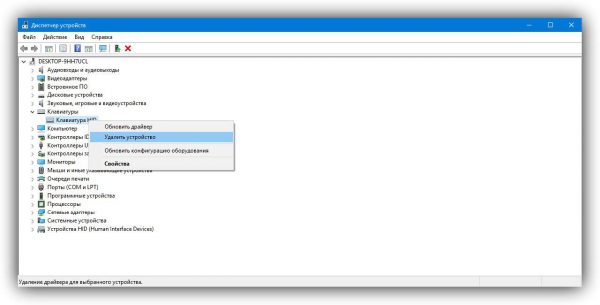
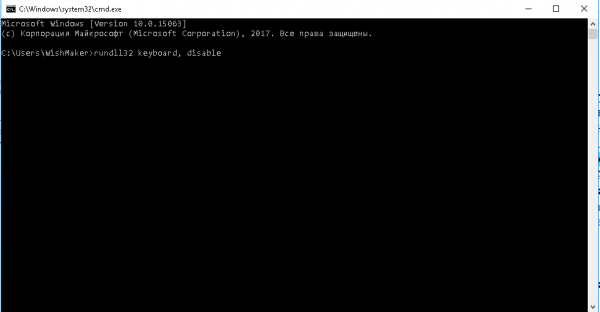
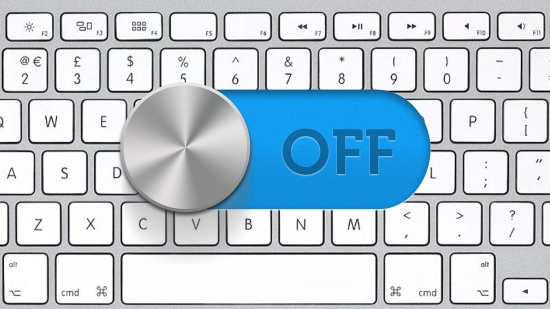

 Vad gör man om tangentbordet inte fungerar på den bärbara datorn
Vad gör man om tangentbordet inte fungerar på den bärbara datorn  Varför blinkar batteriindikatorn på den bärbara datorn
Varför blinkar batteriindikatorn på den bärbara datorn  Lås och lås upp tangentbordet på bärbara datorer från olika märken
Lås och lås upp tangentbordet på bärbara datorer från olika märken  Hur man kontrollerar och testar ett grafikkort på en bärbar dator
Hur man kontrollerar och testar ett grafikkort på en bärbar dator  Varför den bärbara datorn inte ansluter till Wi-Fi
Varför den bärbara datorn inte ansluter till Wi-Fi 

